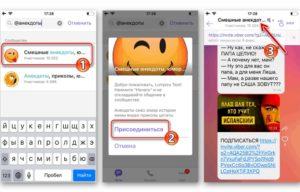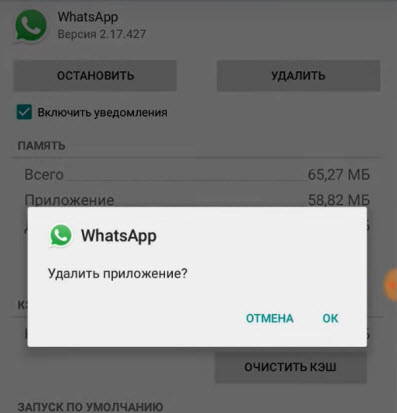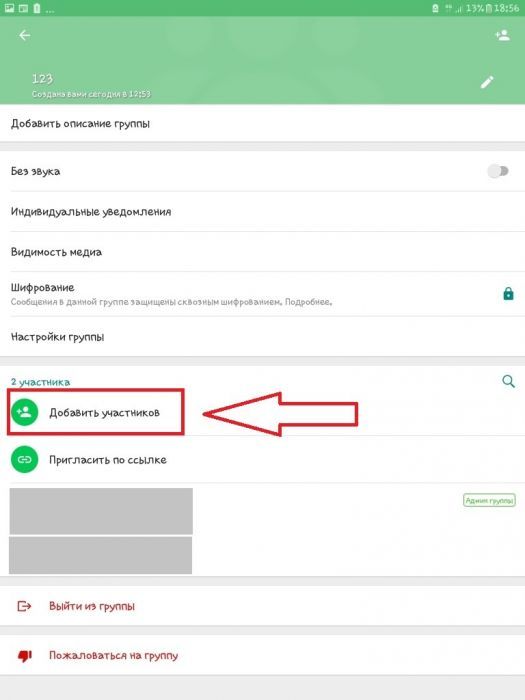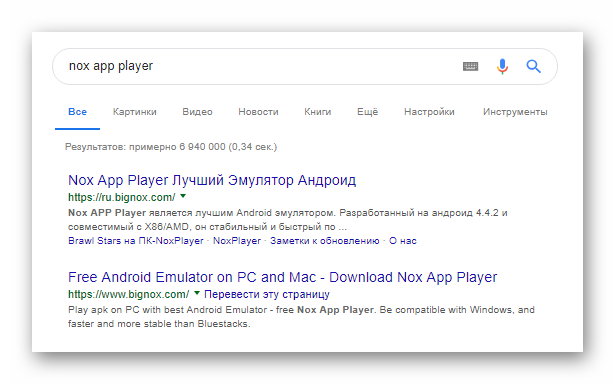Как добавить контакт в мессенджере whatsapp
Содержание:
- Как создать новый контакт в WhatsApp
- Как добавить контакт человека в группу или чат WhatsApp
- Как добавить нового участника в группу Ватсап в приложении для Андроид
- Проблемы и решение
- Как добавить контакт в WhatsApp на компьютере
- Как добавить контакт в Ватсапе по номеру телефона на Айфоне и Андроиде
- Как добавить номер в Ватсап в самом приложении
- Добавьте контакт в WhatsApp – простейшие способы для телефонов
Как создать новый контакт в WhatsApp
Чтобы пользователям добавить в популярное программное обеспечение контакт из телефонной книги, требуется соблюдать следующий алгоритм действий:
- На используемом смартфоне открывается встроенное по умолчанию приложение «Телефон».
- На следующем этапе активируется кнопка добавления нового контакта.
- Пользователь во вновь открывшейся форме указывает имя нового контакта, включая номер мобильного телефона, нажимает кнопку сохранения информации «добавит контакт».
- Запускается популярное мобильное приложение на смартфоне либо планшете, после чего активируется функция создания нового сообщения.
- В результате запроса система отображает перечень контактов, с которыми пользователь установил связь посредством Ватсап.

Чтобы произвести добавление контакта классическим способом, следует соблюдать следующую инструкцию:
- Пользователь на смартфоне либо планшете запускает внутренне приложение «Контакты».
- На следующем этапе в правом нижнем углу требуется нажать на графическое изображение функции добавления.
- Во вновь открывшейся форме пользователь указывает: адрес электронной почты либо номер мобильного телефона будущего собеседника.
- Активируется клавиша добавления контакта – расположена в правом верхнем углу.
- На завершающем этапе следует выполнить сохранение настроек.
Чтобы изменения вступили в силу, пользователю требуется:
- Вернуть в меню мобильного приложения.
- Выполнить переход в раздел настроек популярного программного обеспечения.
- На следующем этапе из представленного перечня функционала активировать опцию обновления.
Система выполняет мгновенное обновление, после чего сведения о контактах будут изменены в автоматическом режиме. Дополнительных действий предпринимать не стоит.
Инструкция для Андроид
Владельцам смартфонов и планшетов, которые работают под управлением ОС Андроид, с целью добавления нового контакта в популярное программное обеспечение, следует придерживаться следующей инструкции:
- На начальном этапе пользователь осуществляет запуск популярного программного обеспечения на смартфоне либо планшете.
- Пользователь сворачивает приложение, нажав на соответствующую кнопку устройства.
- Осуществляется переход во внутренний раздел смартфона либо планшета «Контакты».
- На следующем этапе пользователю предстоит выполнить переход в подкатегорию добавления нового собеседника, нажав предварительно на графическое изображение «+/добавить».
- В результате запроса система открывает диалоговое окно для заполнения полей персональной информацией о новом пользователе. Требуется указать номер мобильного телефона либо адрес электронной почты, а также подписать контакт.
- На следующем этапе в верхнем правом углу активируется опция «Добавить контакт» в популярном мобильном приложении.
- В завершении пользователь подтверждает намерения путем нажатия на одноименную клавишу сохранения настроек по добавлению нового собеседника.
Чтобы изменения вступили в силу, пользователю необходимо повторно перейти в раздел настроек. Во вновь открывшейся форме из предложенного перечня опций, выбирается и нажимается ссылка обновления списка контактов. После этого новый собеседник добавляется в автоматическом режиме.
Инструкция для Айфона
Для добавления пользователей в Ватсап на Айфонах, требуется соблюдать классический порядок действий. Для перехода в раздел настроек нажимается клавиша с изображением шестеренки. После ввода номера телефона результаты сохраняются, программа перезапускается.
Инструкция для Windows Phone
Разработчики предлагают пользователям устройств с ОС Windows Phone классический метод. Никаких отличительных особенностей не предусмотрено – все предельно просто и понятно. После добавления требуется выполнить перезагрузку приложения.
Как добавить контакт человека в группу или чат WhatsApp
Добавить контакт в группу в WhatsApp или отправить ему сообщение можно, если у человека на устройстве установлено приложение. Если же его нет, собеседника можно пригласить в WhatsApp. Инструкция по добавлению и удалению контактов в группы приложения отличаются в зависимости от операционной системы устройства: iOS или Android.
Добавлять и удалять контакты в групповых обсуждениях могут только администраторы. Администраторы могут давать аналогичные привилегии другим участникам группы. Во вкладке «Информация» можно посмотреть, кто в данном обсуждении обладает соответствующими правами.
Инструкции:
- Добавление контакта в iOS
- Добавление номера в Android
Добавление контакта в iOS
Ниже представлены две инструкции: по добавлению человека в контакты WhatsApp и по добавлению в конкретную группу. При первом запуске приложения придется выполнить первоначальную настройку, следуя простой инструкции на экране. После этого появится возможность добавлять и редактировать контакты, создавать группы.
Добавление контакта в группу WhatsApp на iOS:
- Запустить мессенджер.
- Открыть вкладку «Чаты».
- Нажать на название нужного чата.
- В появившемся меню выбрать пункт «Добавить участника».
- Выбрать из телефонной книги нудный контакт и отправить ему приглашение в группу.
Новый контакт сможет видеть все сообщения, которые появлялись в чате с момента его добавления. Обсуждение легко покинуть при помощи соответствующей кнопки. Приглашать участников в обсуждение могут только администраторы группы. Изначально создатель чата является единственным администратором, но ему доступна возможность назначать на эту должность других участников.
Для добавления нового контакта в сам WhatsApp нужно:
- Запустить приложение.
- Открыть вкладку «Чаты (Chats)», расположенную в меню внизу экрана.
- Если при открытии вкладки «Чаты» открылось какое-либо обсуждение, нужно нажать кнопку «Назад» в левом верхнем углу.
- Нажать на значок в виде квадрата с карандашом, расположенный справа от надписи Чаты/Chats в верхней части экрана.
- Выбрать пункт «Новый контакт/New contact».
- Появится окно с добавлением контакта. Можно добавить имя, фамилию, место работы, фотографию, e-mail и другие дополнительные данные.
- Добавление номера телефона происходит по нажатию кнопки «Добавить телефон/Add phone». Для номеров, обслуживаемых зарубежными операторами, требуется указывать код страны.
- Нажать в правом верхнем углу экрана на кнопку «Готово».
Добавленный контакт должен появиться в приложении «Контакты» на iPhone. Если человек пользуется приложением WhatsApp, новый контакт появится в мессенджере автоматически.
Добавление номера в Android
Добавление нового контакта в WhatsApp на Android происходит несколько иначе. Суть действий остается та же: контакт либо сразу появится в мессенджере, либо просто сохранится в контактах телефона, если приглашаемый человек еще не установил приложение.
Добавление нового участника в группу:
- Открыть приложение, перейти во вкладку с чатами.
- Открыть группу, в которую требуется добавить контакт. Для выполнения данного действия требуются права администратора в группе.
- Вызвать контекстное меню в верхней части экрана.
- В открывшемся списке выбрать пункт «Инфо о группе».
- Нажать на кнопку «Добавить участников».
- Выбрать из телефонной книги нужного человека и отправить ему приглашение.
На странице «Инфо о группе» показываются все участники обсуждения. Если около участника есть надпись «Админ группы», значит он имеет право добавлять людей в обсуждение и удалять их из группы. Если добавляемого контакта нет в телефонной книге смартфона, добавить его можно напрямую из приложения.
Добавление нового контакта в WhatsApp:
- Открыть мессенджер.
- Нажать на кнопку в виде текстового облачка, расположенную в правом верхнем углу экрана, слева от кнопки «⋮».
- Если откроется чат, нажать «Назад», на стрелочку в левом верхнем углу.
- Откроется окно с выбором контакта (Select contact). Для добавления нового контакта нужно нажать на кнопку в виде человечка со знаком «+».
- Откроется окно, в котором нужно написать имя и номер телефона нового собеседника. Если добавляемый контакт находится в другой стране, требуется ввести код страны.
- При необходимости, контакту можно настроить звук звонков, сменив стандартную мелодию.
- По окончанию настройки нажать на галочку в вверху экрана/кнопку «готово», чтобы завершить добавление контакта.
Все добавляемые номера сохраняются в телефонной книге Android-девайса. Если абонент использует приложение WhatsApp, то он отобразится в телефонной книге мессенджера.
Как добавить нового участника в группу Ватсап в приложении для Андроид
Рассуждая о процессе администрирования групп в Вацапе, хочется заметить, что функционально это достаточно просто. Добавить участника в группу в мобильной версии программы можно двумя способами.
Контакт внесён в адресную книгу пользователя-администратора
Самый простой способ добавления подразумевает следующие действия для администратора:
- внесение нового участника в адресную книгу своего мобильного устройства
- включение его в состав участников группы.
Добавление участника в адресную книгу смартфона осуществляется вне приложения WhatsApp. Поэтому данное действие не будем рассматривать в данной статье. Особенно, учитывая тот факт, что функционал и интерфейс для разных версий мобильных устройств и производителей может отличаться. Примем, что новый участник группы уже присутствует в адресной книге пользователя-администратора.
Для добавления контакта в группу нужно открыть групповой чат. Для этого нажмите на имя группы в верхней части экрана (1). В открывшемся окне нужно перейти вниз и выбрать строчку «Добавить участников» (2). Далее откроется книга контактов Вотсапа, где нужно долгим нажатием пальца выделить добавляемый контакт (3), после чего он отобразится в верхней части окна (4). Если контактов несколько, то сделать то же самое для каждого из них. Затем необходимо нажать на «галочку» в зелёном кружочке (5), после чего контакт появится в составе участников (6).
Все участники группы в групповом чате получат уведомление о добавлении нового участника группы.
Добавление нового участника по пригласительной ссылке
Помимо добавления вручную, новых участников в группу можно добавить и путём отправки им ссылки-приглашения.
Для отправки приглашения нужно открыть групповой чат, затем перейти в данные группы. Это можно сделать двумя способами: нажав на имя группы (1) или же нажав на три точки вверху справа (2) и выбрав в меню строку «Данные группы» (3):
Отправить ссылку людям для присоединения к группе можно несколькими способами:
Отправить ссылку через WhatsApp – ссылку можно переслать своим контактам в Вацапе для присоединения их к группе. При выборе этого пункта открывается адресная книга Вотсапа плюс доступные администратору группы. Нужно отметить мышью тех людей, кто будет получателем ссылки, и нажать на стрелку в зелёном кружке внизу справа. Когда ссылка отобразится в предпросмотре сообщения, её можно отправлять.
Копировать – данный метод даёт возможность скопировать ссылку в буфер обмена мобильного устройства и потом вставить её из буфера в какой-нибудь чат того же Вацапа, в электронное письмо, в любой мессенджер, в общем, куда угодно. Получатели также могут транслировать её дальше по своему списку контактов.
Поделиться ссылкой – этот способ рассылки чего-либо очень любят пользователи мобильной версии WhatsApp, поскольку он позволяет переслать ссылку в любое приложение, предназначенное для общения из списка установленных на мобильном устройстве пользователя.
QR-код – уникальный код, который могут просканировать пользователи Вацап, чтобы вступить в группу. Данным кодом тоже можно поделиться.
Проблемы и решение
Первый ответ на вопрос, почему не добавляется контакт в WhatsApp – вы пытаетесь сделать это в десктопной или браузерной версии мессенджера. К сожалению, на компьютере опция недоступна – вы можете добавить контакт в Ватсап через смартфон, информация будет автоматически синхронизирована с компом. Но иначе никак!
Какие еще проблемы могут вас поджидать? Вы забыли дать программе нужные разрешения:
- Откройте настройки и найдите раздел «Приложения»;
- Отыщите Ватсап;
- Перейдите к блоку «Разрешения»;
- Активируйте тумблер в строке «Контакты».
Для владельцев Андроид актуальна следующая информация – проверьте, что все номера в телефонной книжке имеют статус видимых.
Как добавить контакт в WhatsApp на компьютере
Для этого используют эмулятор BlueStacks.
Порядок действий:
- Установить на компьютер BlueStacks. Войти в приложение через свой аккаунт в Google.
- Через эмулятор скачать “Вацап”.
- Разрешить сервису доступ к пользовательским данным.
- Если в Google есть резервная копия контактов пользователя, то их синхронизация в установленном сервисе пройдет автоматически.
- Если резервной копии в Google нет, то в приложении на ПК надо нажать значок «Начать чат» в нижнем правом углу.
- В следующем окне кликнуть по пункту «Пригласить друзей». Затем в новом окне вручную ввести имя и номер нужного абонента. Данные добавятся в сервис и телефонную книгу.
Найти в проводнике файл с контактами и кликнуть по нему. Файл загрузится в BlueStacks. После этого перейти в “Вацап” на ПК и в окне, где должны быть номера телефонов, нажать пункт «Импорт из накопителя». Данные будут добавлены в WhatsApp на компьютере. Тем самым сможете добавить контакт в ватсап.
Как добавить контакт в Ватсапе по номеру телефона на Айфоне и Андроиде
В статье вы найдете пошаговую инструкцию, как добавить контакт в Ватсапе по номеру телефона на Айфоне и Андроиде. На сегодняшний день WhatsApp — это один из наиболее популярных мессенджеров. Согласно статистке, которую ведёт администрация приложения, оно уже установлено более чем на миллиарде устройств. И это ещё не конец, новые пользователи появляются каждый день, причём их количество так же растёт.
А потому не удивительно, что различные запросы, связанные с использованием WhatsApp всё чаще появляются на просторах интернета. Данная статья поможет вам разобраться с, наверное, самым важным вопросом, который может возникнуть у вас при работе с приложением: “Как добавить контакт в WhatsApp по номеру телефона на Айфоне и Android?”.
Как добавить контакт в Ватсапе по номеру телефона на Андроиде
Начнём мы, пожалуй, с инструкции для тех, кто имеет в своём распоряжении телефон на платформе Андроид.
Но прежде чем разбираться, как в WhatsApp добавить контакт на смартфонах с Android нужно упомянуть один факт… Для корректного добавления новых контактов в WhatsApp, при установке приложения вам нужно было обязательно разрешить ему доступ к вашему списку контактов. Если по какой-то причине вы этого не сделали, то вы можете в любой момент исправить данное недоразумение.
- Откройте настройки вашего смартфона.
- Найдите раздел с приложениями.
- В предложенном списке найдите WhatsApp.
- Затем на новой странице найдите вкладку “Разрешения приложений”.
- Отметьте птичкой графу “Контакты”.
Теперь, когда вы открыли приложению доступ к своим контактам, можете начинать добавление нового абонента. Вот как это делается:
- Откройте приложение.
- Нажмите на зелёную кнопку в нижнем правом углу экрана.
- В появившемся списке выбираем пункт “Новый контакт”.
- Затем вам нужно будет ввести данные нового абонента, имя, фамилию и номер телефона в международном формате (со всеми кодами).
Как только вы закончите, новый контакт будет добавлен к вам в WhatsApp. Чтобы увидеть его нажмите на три точки в правом верхнем углу, а затем выберите пункт “Обновить”.
Стоит отметить, что при добавлении новых контактов в приложении WhatsApp, вы также автоматически вносите их в список контактов вашего телефона. Наоборот это тоже работает, но лишь в том случае, если владелец номера уже был зарегистрирован в мессенджере.
Делать отдельную инструкцию о том, как в Ватсап добавить контакт из телефона на платформе Android, мы не будем, так как это предельно просто. Вы добавляете новый контакт к себе в записную книгу, и он автоматически появляется у вас в приложении.
Добавление контакта в WhatsApp на iPhone
Если вы владелец смартфона на базе iOS, то для вас инструкция по добавлению в мессенджер Ватсап нового пользователя будет ещё проще. Вот что вам придётся сделать, чтобы добавить новые контакты в iOS:
- Войдите в “Контакты” вашего телефона.
- Нажмите на кнопку в виде плюса в правом верхнем углу.
- Далее укажите всю информацию об абоненте, какую сочтёте нужной.
- Теперь нажмите “Добавить номер”.
- Введите нужный номер (обязательно в международном формате).
- Нажмите “Готово” в правом верхнем углу.
После этого владелец введённого вами номера должен автоматически появиться в списке ваших контактов и в приложении. Однако появится он там лишь в том случае, если он уже был зарегистрирован в приложении.
- Как восстановить удаленную переписку, фото в Ватсапе
- Как в Ватсапе удалить отправленное сообщение
- Как в Ватсапе написать человеку, которого нет в контактах
Теперь вы знаете, как добавить контакт в Ватсапе по номеру телефона на Айфоне и Андроиде. В независимости от того каким из устройств вы пользуетесь, приведённые выше инструкции будут работать лишь в том случае, если человек, которого вы пытаетесь добавить уже зарегистрирован в приложение.
Если это не так, вы всё же сможете произвести добавление контакта в ватсапе на Айфоне или Android — телефоне, а вот полноценно общаться с ним через приложение – нет. Вам будут доступны исключительно звонки и при том платные, но их стоимость будет высчитываться по внутреннему тарифу WhatsApp.
Как искать людей в Ватсапе по номеру телефона
Благодарим за интерес к статье «Как добавить контакт в Ватсапе по номеру телефона на Айфоне и Андроиде». Если она оказалась полезной, то просьба сделать следующее:
Как добавить номер в Ватсап в самом приложении

Многие пользователи, которые пользуются приложением Ватсап, до сих пор считают его лучшим мессенджером для того, чтобы обмениваться контактами с другими людьми, общаться и даже звонить друзьям. Стоит отметить и то, что это отличное приложение для быстрого обмена информацией, связи.
У некоторых пользователей могут возникнуть проблемы, когда возникает необходимость в добавлении контакта. «Каким образом можно добавить номер телефона, чтобы после общаться с ним через мессенджер?» — этот вопрос волнует многих, кто не знает, каким способом это сделать правильно. На самом деле существует несколько способов по добавлению абонента в приложение, чтобы потом продолжить с ним общение:
- Через само приложение;
- Через записную книжку.
Первый способ – через само приложение. Приложение работает таким образом, что прямо через него можно добавить контакты, а после общаться с ними.
Общение возможно только в том случае, если у человека установлено приложение.
Алгоритм достаточно прост:
- Для начала необходимо открыть мессенджер, который должен быть заранее установлен на телефоне. О том, как установить мессенджер и зарегистрироваться в нем, можно посмотреть в видео ниже.
- В самом приложении открываем раздел «Чаты». На старте он открывается автоматически. Находится первым из трех разделов;
- Далее необходимо кликнуть на зеленый кружок, который располагается в правом нижнем углу. Эта иконка создаст новое сообщение с каким-то из пользователей. Кликаем на нее;
- Откроется специальное окно, которое предлагает либо выбрать контакт, либо создать новый. Кликаем на кнопку «Новый контакт». С помощью него и будет создаваться новый абонент;
- Далее вводим всю ту информацию, которую необходимо, в том числе имя, фамилию и номер. Также при необходимости стоит указывать дополнительную информацию;

Таким образом пользователь создал контакт, который теперь будет отображен не только в его телефонной книжке, но и в самом приложении. Происходит это из-за того, что ранее человек разрешил приложению использовать данные об установленных номерах телефона. Теперь он может без труда синхронизировать контакты. Они автоматически переходят и в само приложение, и в телефонную книжку.
Добавьте контакт в WhatsApp – простейшие способы для телефонов
Ватсап очень умный. Убедитесь сами: вы установили приложение и только успели задуматься, как добавить контакт по номеру телефона в WhatsApp. А ваши обычные собеседники уже появились в списке мессенджера. Он самостоятельно извлёк все контакты из адресной книги. Так что вам ничего придётся доставать или сохранять специально до тех пор, пока не возникнет необходимость прибавить нового человека.
Однако добавить контакт в WhatsApp на телефоне – дело совершенно простое. В последних обновлениях приложения есть для этого опция «Новый контакт», ищите её во вкладке «Чаты». Нажимайте и попадёте в адресную книгу своего мобильника. Там привычным образом запишите номер, имя и сохраните всё. После этого у вас появится новый собеседник в Ватсап, если, конечно, он тоже пользуется этим мессенджером.
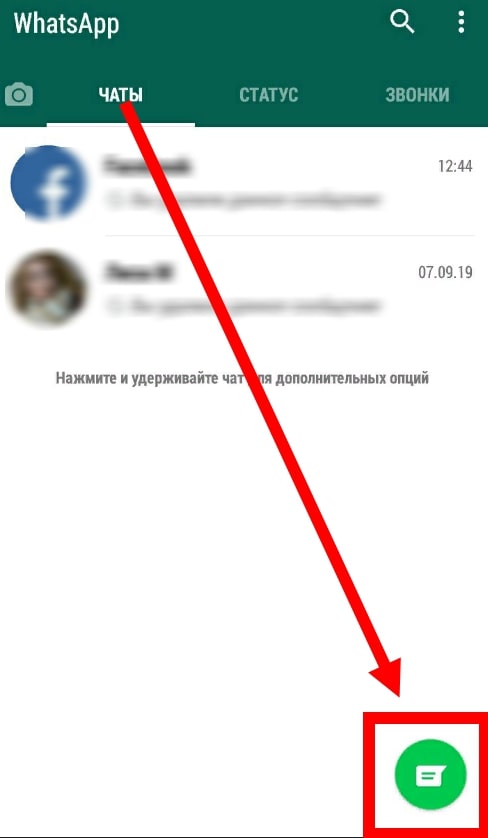
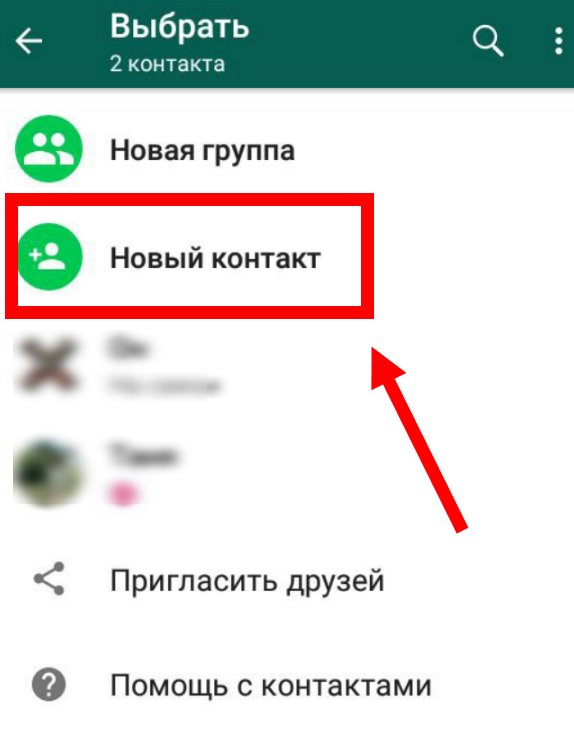
Еще один простой способ — добавить контакт в WhatsApp на Андроид из телефонной книги. Выполните такие шаги:
- Имя и номер телефона нового человека сохраните, как обычно, в адресной книге своего мобильника. Как будто вы собрались ему позвонить.
- Перейдите WhatsApp, откройте «Чаты».
- Коснитесь иконки внизу «новый чат».
- На следующем экране вызовите меню (три точки вверху и справа).
- Нажмите на команду «Обновить».
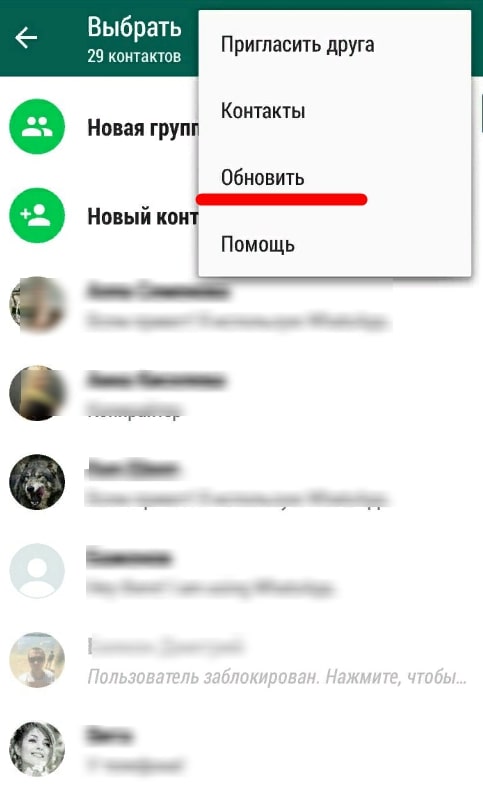
Если этот человек есть в Ватсап, его имя появится в ваших контактах. Если его нет, можно отправить ему приглашение подключиться. Найдите его через поиск мессенджера и отправьте СМС-сообщение из Ватсап.

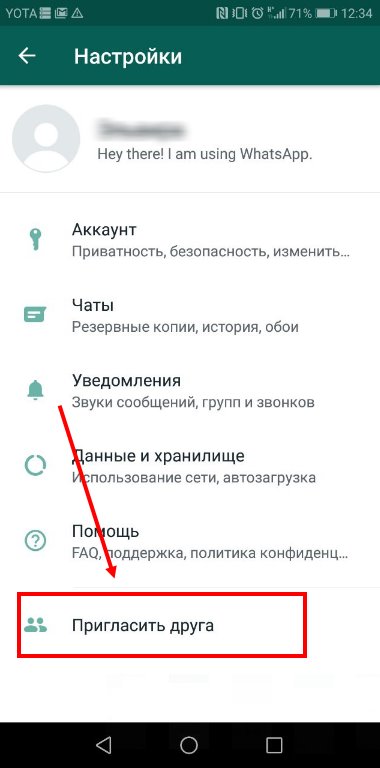
Теперь о том, как добавить контакт в WhatsApp на Айфон. Во-первых, проверьте, кто из ваших знакомых уже есть в Ватсап. Для этого откройте вкладку «Чаты», нажмите на значок «Новый чат» (иконка «листок с ручкой» находится в верхнем правом углу). Вы увидите список всех, кто подключил мессенджер.
Если хотите знать про восстановление Вотсап, то мы подробно рассказали об этом в другой статье.
Если нужно внести туда кого-то ещё, воспользуйтесь инструкцией:
- Зайдите в WhatsApp.
- Откройте раздел с чатами.
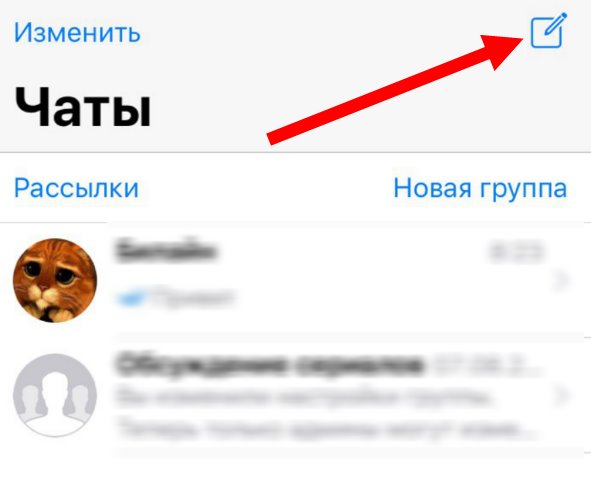
- Коснитесь значка «новый чат».

- Чтобы добавить новый контакт, коснитесь значка «силуэт человека с +».
- Впишите данные собеседника, которого добавляете, с учётом международного формата для телефонов.
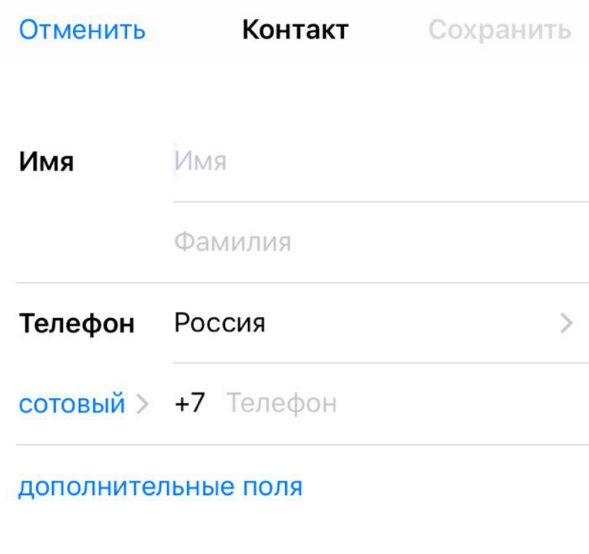
Если вы не знаете, как добавить контакт в Ватсап на планшете, примените одну из описанных выше инструкций. На этом устройстве мессенджер работает точно так же, как на телефоне. По сути планшет – это большой мобильник. Надо только знать, какая в нем операционная система: Андроид или Айфон. Тогда вы поймете, какой именно способ добавления контактов вам подойдет. Прочтите так же способы удаления сообщений у всех участников переписки, когда это можно сделать.
Можно ли добавить контакт в Ватсап на ПК, без телефонной книги
Разберёмся, можно ли добавить контакт в Ватсап на компьютере. В приложении для ПК и веб-версии мессенджера официально такая функция отсутствует. Ведь они работают синхронно с телефоном. И именно там рекомендовано создавать новые адреса.
Но многие пользователи пишут, что решили эту проблему с помощью онлайн сервиса WhatSend. Там можно написать сообщение, ввести номер, которого нет в адресной книге телефона, и отправить в WhatsApp на ноутбуке или компьютере. Главное, чтобы ваш Ватсап на ПК был в этом момент активен. Получится, что вы используете контакт, не добавляя в телефонную книгу.
А сам WhatsApp предлагает использовать функцию «Прямая связь». Она работает и на телефонах, и в браузерном Ватсапе. Вы сможете общаться с человеком, который не записан в вашей телефонной книге, через особую ссылку. Нужно лишь знать его номер и быть уверенным в том, что он тоже пользователь WhatsApp. Ссылка для «Прямой связи» с незаписанным контактом должна выглядеть так: https://wa.me/<номер абонента в международном формате>
Как вы поняли, расширять круг общения в Ватсап можно разными способами. И все они довольно простые. Но некоторые пользователи жалуются: не могу добавить контакт в Ватсап. Кстати, чаще всего проблемы возникают с Айфонами. Самая вероятная причина – неправильная настройка. Если при установке приложения вы не разрешили мессенджеру использовать свою адресную книгу, откуда же возьмутся контакты? Кроме того, возможно, вы сами скрыли какие-то номера. Чтобы исправить ситуацию измените настройки конфиденциальности, чтобы Ватсап получил доступ к ко всем контактам. Смотрите далее можно ли установить на компьютер без номера телефона.